| Strona główna >>> Dzielenie i usuwanie |
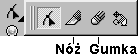
Bardzo ciekawe możliwości modyfikacji obiektów dają nam narzędzia przypominające swoim działaniem nóż i gumkę. Pozwalają one na wykonywanie podobnych czynności w stosunku do obiektów jak w rzeczywistości. Nożem możesz "pokroić" obiekt na kilka części, a gumką wymazać jego fragment.
|
Nóż umożliwia podzielenie obiektów na dowolną ilość części. Aby podzielić obiekt wybierz narzędzie "Nóż" i ustaw wskaźnik myszki w kształcie noża na krawędzi obiektu (wskaźnik przybierze wtedy pionową postać). Trzymając wciśnięty lewy przycisk przeciągnij "nóż" przez obiekt, aż dojdziesz do jego brzegu. Obiekt zostanie podzielony na dwie części, które możesz dalej oddzielnie modyfikować.
Jeżeli chcesz, aby po "przecięciu" obiektu nadal stanowił on jedną całość, to powinieneś przed rozpoczęciem czynności wcisnąć przycisk "Pozostaw jako jeden obiekt". Tak "przecięty" obiekt będzie dalej traktowany jako pojedynczy obiekt chyba, że wybierzesz polecenie Rozmieszczenie | Rozłącz z górnego menu. Wciśnięty przycisk "Automatyczne zamykanie ścieżki" powoduje, że części podzielonego obiektu będą po podziale zamknięte, w przeciwnym razie po podziale pozostaną jedynie kontury. Na rysunku z prawej strony żółty kwadrat został podzielony przy włączonej opcji "Automatyczne zamykanie ścieżki", a zielony przy wyłączonej. Możesz też postanowić w trakcie dzielenia, że chcesz pozostawić tylko jedną z części dzielonego obiektu. W tym celu po rozpoczęciu "krojenia" przesuń "nóż" do krawędzi obiektu i nie zwalniając przycisku myszki wciskaj cyklicznie klawisz TAB (tabulator), by określić którą część obiektu chcesz pozostawić. |
|||
|
| Strona główna >>> Dzielenie i usuwanie |